Rengöringshistorik på Mac är ett effektivt sätt att hålla din Mac passform. Webbläsarhistorik kommer att ackumuleras mer och mer och bli massor av skräpfiler.
Att surfa på internet med hjälp av våra webbläsare är en av de vanligaste sakerna som vi gör varje dag. Vi använder våra webbläsare för att söka svar som vi behöver för arbetet, för ett skolprojekt eller bara låta tiden gå.
På grund av de saker vi gör, finns det tillfällen att våra webbläsare agerar långsamt på grund av historien som hopar sig. Det är därför rensa upp historien på din Mac är ett av de bästa sätten för dig att se till att din historik förblir privat.
I den här artikeln kommer vi att visa dig hur du kan rensa historik på Mac med bara några få steg. Processen som vi kommer att lära dig beror på vilken webbläsare du använder på din Mac.
Vi kommer också att visa dig det bästa sättet för dig att rensa upp alla skräp som du har på din Mac för att du ska få en bättre upplevelse av att använda både din Macs system och din webbläsare.
Del 1: Vad är en webbläsarhistorik?Del 2: Varför finns det ett behov av att rensa historik på Mac?Del 3: Hur man rensar webbläsarhistorik på MacDel 4: Vikten av rengöringshistorik på din MacDel 5: Gör din upplevelse bekväm och snabbare när du använder din MacDel 6: Slutsats
Del 1: Vad är en webbläsarhistorik?
När du använder din webbläsare på din Mac kommer den automatiskt ihåg alla webbsidor du besökte. Bortsett från det, när du väl har besökt en enda webbsida, kommer de alla att lagras i din Macs webbläsare förutom om du använder inkognitoläge.
Webbläsarna har också möjlighet att behålla all information när du besöker en webbplats. Det här sättet kan vara praktiskt när du glömmer namnet på webbplatsen eftersom allt du behöver göra är att bläddra i din historiklista.

Del 2: Varför finns det ett behov av att rensa historik på Mac?
Att rensa upp historiken på din Mac beror faktiskt på dig om du vill göra det. Men några anledningar till att du kanske vill ta bort eller rensa din historik på din Mac är för att du skyddar din integritet, eller på grund av någon professionell etikett, konfidentialitet på ditt företag, eller så vill du bara att din webbläsare ska vara ren.
Det hjälper faktiskt användarna att när du väl öppnar din webbläsare på din Mac och du börjar skriva webbplatsen och du direkt ser den på din skärm, så kändes det faktiskt tillfredsställande.
Denna tillfredsställelse kan dock ändras till besvärlighet när du ger din Mac till någon annan utan att rensa din historik. Det är faktiskt lite pinsamt att andra människor kanske kan se konfidentiella webbplatser som du besökt.
Så, om du är i den här typen av situation, kanske du vill se till att du rengör din historik på din Mac innan du lämnar över den till någon annan.
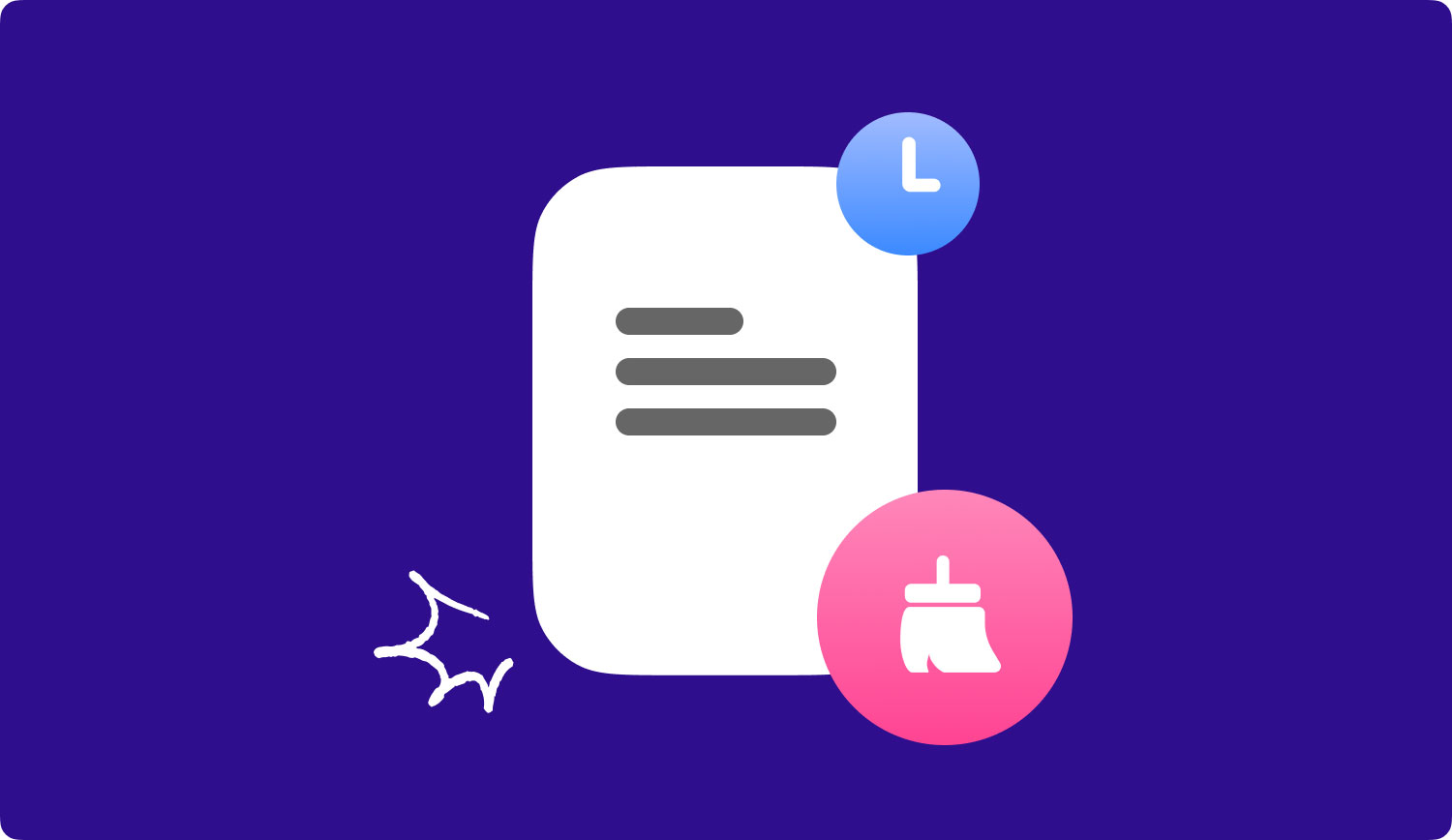
Del 3: Hur man rensar webbläsarhistorik på Mac
Att få historiken på din Mac ren är en av de enklaste sakerna att göra. Processen kommer dock att bero på vilken webbläsare du använder. Så för att du ska börja rensa historiken på din Mac, fortsätt och följ guiden nedan.
Rengör historik i Safari webbläsare manuellt
Steg 1: Fortsätt och starta Safari på din Mac.
Steg 2: Efter det, fortsätt och klicka på fliken Historik i toppmenyn.
Steg 3: Och sedan, gå vidare och klicka på "Rensa historik och webbplatsdata"
Steg 4: Gå sedan vidare och välj tidsintervallet som du vill ta bort från din historiklista.
Steg 5: När du är klar med ditt val, gå vidare och klicka på "Rensa historik".
Rengöringshistorik i webbläsaren Google Chrome manuellt
Steg 1: Starta Google Chrome på din Mac.
Steg 2: Klicka sedan på hamburgerikonen i det övre högra hörnet av din fönsterskärm.
Steg 3: Välj sedan "Historik" och håll muspekaren över den.
Steg 4: Och välj sedan "Historik" i popup-fönstret som visas på din skärm.
Steg 5: Efter det, fortsätt och klicka på "Rensa webbläsardata".
Steg 6: Efter det, gå vidare och klicka på tidsintervallet för din webbhistorik som du vill ta bort från listan.
Steg 7: Sätt sedan en bock på alternativet "Webbhistorik".
Steg 8: Och klicka sedan på "Rensa webbläsardata" för att ta bort all vald historik.
Rensa historik i Firefox webbläsare manuellt
Steg 1: Starta Firefox-webbläsare på din Mac.
Steg 2: Välj sedan fliken Historik i menyn.
Steg 3: Efter det väljer du "Rensa senaste historik".
Steg 4: Och välj sedan tidsintervallet som du vill ta bort från din historik.
Steg 5: Kontrollera på pilen "Detaljer" och klicka sedan på den.
Steg 6: Efter det klickar du på "Surf- och nedladdningshistorik".
Steg 7: Och sedan helt enkelt avmarkera resten.
Steg 8: Klicka slutligen på knappen "Rensa nu".
Del 4: Vikten av rengöringshistorik på din Mac
Nu när du rengör historiken på din Mac finns det faktiskt några Fördelarna som du kan få av det.
- Integritetspolicy
När du har rensat din webbhistorik på din Mac kommer du att kunna skydda din integritet. Detta är ett måste om du inte är den enda som använder din Mac.
Detta är också tillämpligt och en bra idé om du väljer att ge din Mac till någon annan som till din familj eller till en vän i present.
Att rensa historiken på din Mac låter dig äga din integritet och säkerheten för de webbsidor som inte borde ses av andra.
- Gör surfupplevelsen bättre
Webbhistorik på din Mac kan läggas på hög när du inte tar bort dem regelbundet.
Och när den här historiken på din Mac har samlats på hög betyder det att den kommer att ta upp utrymme på din Macs lagring och även påverka din surfupplevelse.
Så att rensa din historik är ett bra sätt för dig att få en bättre upplevelse av att använda både din Mac och din webbläsare.
Del 5: Gör din upplevelse bekväm och snabbare när du använder din Mac
Nu, som vi har nämnt tidigare, är en av fördelarna som du kan få med att rensa din historik på din Mac att du kommer att kunna få en bättre upplevelse av att använda din webbläsare. Nu är det samma sak med din Mac också.
Att ha din Mac ren och fri från alla skräpfiler och annan data som du inte längre behöver kommer att förbättra din Macs prestanda.
Detta ger dig en bättre upplevelse av att använda den eftersom du kommer att kunna få mer utrymme för din lagring och för din Mac att köra snabbare.
För att rengöra din Mac snabbare och enklare kommer du att behöva ha programvara som du kan lita på när du gör jobbet. Och med det har vi TechyCub Mac Cleaner för dig.
TechyCub Mac Cleaner har förmågan att snabba upp din Macs prestanda med bara några få klick. Det kan hjälpa dig att hitta alla skräpfiler som du har på din Mac och få dem att städa upp direkt.
TechyCub Mac Cleaner kan också hjälpa dig att bestämma den primära statusen för din Mac, såsom din CPU-status, din minnesanvändning och mer. På grund av den här funktionen kommer du att kunna veta vilka data som tar upp mycket utrymme på din Mac.
TechyCub Mac Cleaner kan också hjälpa dig att hitta och ta bort alla samma foton som du har lagrat på din Mac samt de identiska filer som du har. För att du ska börja rensa historiken i webbläsare på din Mac har vi här en steg-för-steg-process för dig som du kan följa.
Steg 1: Hämta och installera
Har TechyCub Mac Cleaner laddade ner och installera det sedan på din Mac.
Mac Cleaner
Skanna din Mac snabbt och rensa enkelt skräpfiler.
Kontrollera den primära statusen för din Mac inklusive diskanvändning, CPU-status, minnesanvändning, etc.
Snabba upp din Mac med enkla klick.
Gratis nedladdning
Steg 2: Starta programvaran
När programvaran är helt installerad på din Mac, gå vidare och starta programmet. På huvudgränssnittet för TechyCub Mac Cleaner, kommer du att kunna se din Macs systemstatus. Du kommer att se där vilka data som faktiskt tar upp mycket utrymme på din Mac.
Steg 3: Välj Sekretess och skanna
När du har valt Sekretess, gå vidare och klicka på knappen "Skanna". TechyCub Mac Cleaner börjar sedan skanna alla webbläsare och historikfiler som du har på din Mac.

Steg 5: Granska och välj objekt som ska raderas
Efter att skanningsprocessen är klar har du nu möjlighet att kontrollera objekten som du har på skärmen. Du kommer att kunna se på höger sida av skärmen en lista över en kategori av dina historikfiler i webbläsare.
Och sedan, om du märker det, kommer du att klicka på varje kategori att visa dig alla föremål som den innehåller. På så sätt kommer du att kunna förhandsgranska alla skräpfiler som du har på din Mac.
Notera: Flytta musen till yrkesinformationen till höger om filerna i webbläsaren, du kan se mer detaljerad information genom att klicka på knappen Visa i grått.
Steg 6: Allt rent!
När du har granskat alla filer som du vill ta bort från ditt skräp och du är nöjd med alla valda objekt, gå vidare och klicka helt enkelt på "Rensa"-knappen och bekräfta ditt val senare.

Folk läser också Hur fixar jag att min Mac går långsamt?Den enkla guiden för att fixa Mac OS 10.13.1-problem och återställa förlorade kontakter efter en iOS 11-uppdatering
Del 6: Slutsats
Så där har du det! Nu vet du redan hur du eventuellt kan rensa historik på din Mac. Att göra detta beror faktiskt på dig.
Men om du vill ha en bättre upplevelse av att använda din webbläsare på din Mac, kommer en regelbunden rengöring av din historik att hjälpa din webbläsare att fungera snabbare än vanligt. Det är också en mycket enkel uppgift som du kan göra på egen hand. Allt du behöver göra är att följa reglerna som vi har gett dig ovan.
En annan bra sak som vi har lärt ut i den här artikeln är genom att presentera en av dem de bästa Mac Cleaners vilken är TechyCub Mac Cleaner programvara.
TechyCub Mac Cleaner kommer säkert att hjälpa dig att öka hastigheten på din Mac och spara mycket minne för dina nya filer och program att spara.
TechyCub Mac Cleaner är också effektivt för att leta efter filer som liknar varandra samt en bild. Det kan också hjälpa dig att rensa bort din Mac och få bort de gamla och stora filerna som du inte längre använder från din Mac.
Detta program har också förmågan att avinstallera en viss app tillsammans med alla filer som är associerade med den. Den kan också fungera som din filförstörare, tilläggshanterare, Duplicate Finder och mer.
Med TechyCub Mac Cleaner kan vara mycket praktiskt eftersom du kommer att kunna låta din Mac städa upp då och då med bibehållen hastighet.
Mac Cleaner
Skanna din Mac snabbt och rensa enkelt skräpfiler.
Kontrollera den primära statusen för din Mac inklusive diskanvändning, CPU-status, minnesanvändning, etc.
Snabba upp din Mac med enkla klick.
Gratis nedladdning
